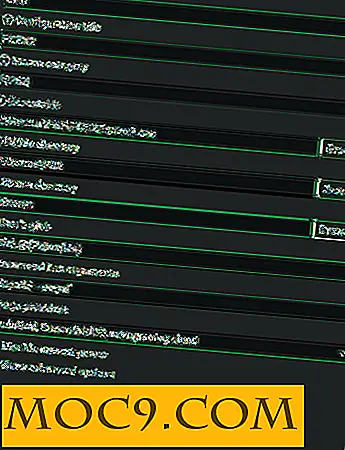Cách bật Xác minh 2 bước trong Dropbox
 Dropbox là một ứng dụng mà chúng tôi sử dụng nó hàng ngày và đó là nơi chúng tôi đặt các tệp quan trọng cần được đồng bộ hóa ở mọi nơi. Đây cũng là lý do chính khiến chúng tôi rất coi trọng vấn đề bảo mật và thậm chí mã hóa các tệp trước khi chúng được đồng bộ hóa với Đám mây. Nếu bạn đang tìm cách để thắt chặt an ninh hơn nữa, Dropbox đã giới thiệu một quy trình xác minh 2 bước mới khiến cho mọi người khó truy cập vào tài khoản của bạn hơn một chút.
Dropbox là một ứng dụng mà chúng tôi sử dụng nó hàng ngày và đó là nơi chúng tôi đặt các tệp quan trọng cần được đồng bộ hóa ở mọi nơi. Đây cũng là lý do chính khiến chúng tôi rất coi trọng vấn đề bảo mật và thậm chí mã hóa các tệp trước khi chúng được đồng bộ hóa với Đám mây. Nếu bạn đang tìm cách để thắt chặt an ninh hơn nữa, Dropbox đã giới thiệu một quy trình xác minh 2 bước mới khiến cho mọi người khó truy cập vào tài khoản của bạn hơn một chút.
Đây là cách bạn có thể bật xác minh 2 bước trong Dropbox.
1. Vào Dropbox.com và đăng nhập vào tài khoản Dropbox của bạn.
2. Ở trên cùng bên phải của trang, nơi hiển thị tên của bạn, nhấp vào Mũi tên xuống và chọn "Cài đặt".

3. Nhấp vào tab “Bảo mật” và cuộn xuống dưới cùng. Bạn sẽ thấy trường “Xác minh hai bước” trong Thông tin tài khoản của bạn. Nhấp vào liên kết “Thay đổi”.

4. Trên màn hình bật lên, nhấp vào “Bắt đầu”.

5. Tiếp theo, bạn có thể chọn giữa hai phương thức xác minh - tin nhắn văn bản hoặc xác thực di động.

Nếu bạn chọn ứng dụng dành cho thiết bị di động, ứng dụng sẽ hiển thị cho bạn mã vạch nơi bạn phải quét để thêm khóa vào ứng dụng Authenticator trong Android / iOS (ứng dụng bạn sử dụng để Xác thực Google). Sau đó, bạn sẽ được yêu cầu nhập mã cho lần xác minh đầu tiên.
6. Cuối cùng, nó sẽ hiển thị một chuỗi văn bản và số mà bạn cần phải viết ra và lưu trữ nó một cách an toàn. Trong trường hợp bạn mất điện thoại hoặc xác minh 2 bước không thành công, mã khẩn cấp này là bắt buộc để vô hiệu xác minh 2 bước.

Đó là nó.